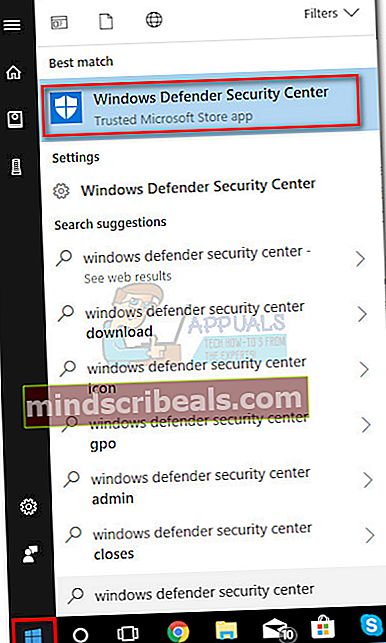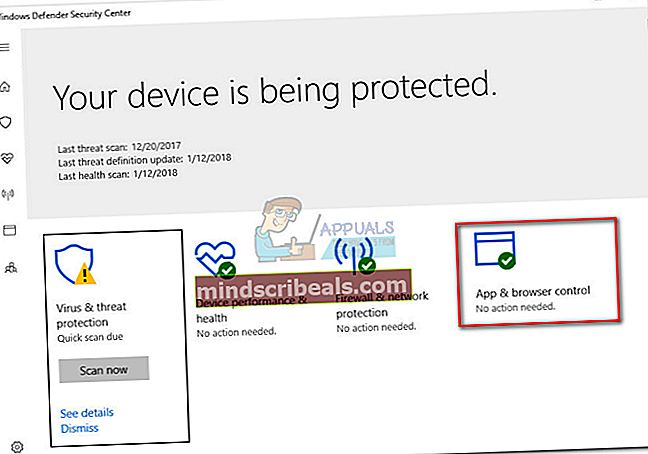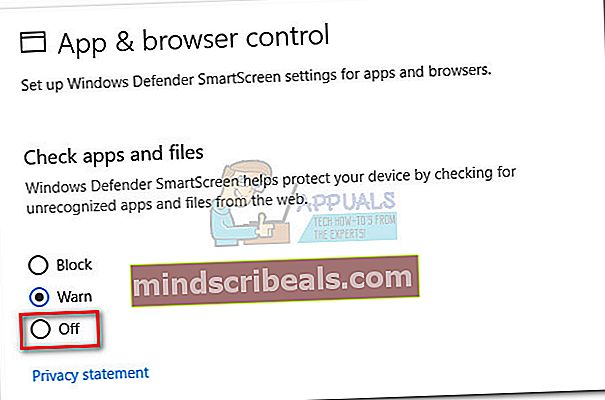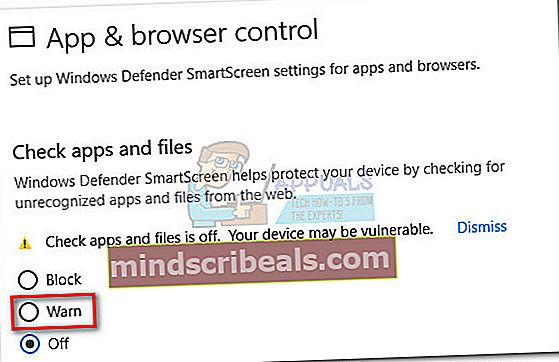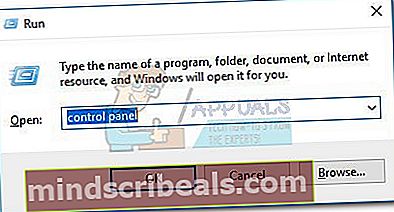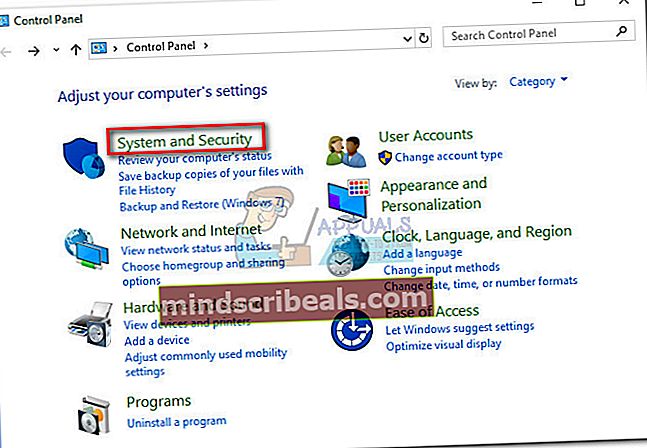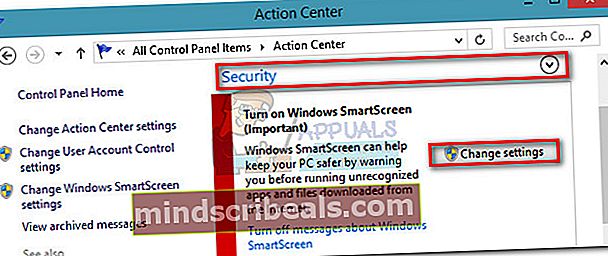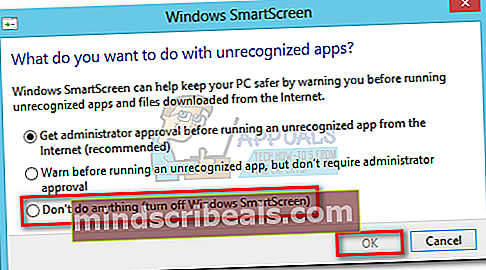NUSTATYTI: Netinkama saugos skaitytuvo (msert.exe) konfigūracija
„Microsoft“ sukūrė keletą saugos įrankių, skirtų padėti vartotojams kovoti su kenkėjiškomis programomis „Windows“ kompiuteriuose. Vienas iš tokių įrankių yra Saugos skaitytuvas (msert.exe) - vykdomasis vardas reiškia „Microsoft“ palaikymo pagalbos įrankis.

Kai kurie vartotojai pranešė gavę „Neteisinga konfigūracija viena šalia kitos“ klaida bandydami paleisti saugos įrankį savo kompiuteriuose. Problema gali kilti dėl kelių priežasčių. Štai keletas dažniausiai pasitaikančių kaltininkų:
- „Windows“ išmanusis ekranas neleidžia skaitytuvui veikti jūsų sistemoje.
- Problemą sukelia trūkstamas C ++ perskirstomas paketas.
- Vykdomasis failas Saugos skaitytuvas nebegalioja ir jį reikia iš naujo atsisiųsti.
- Trečiosios šalies programinė įranga neleidžia paleisti skaitytuvo.
- Kenkėjiška programa užgrobė msert.exe pasibaigus galiojimo laikui - taikoma tik tuo atveju, jei saugos skenerį atsisiuntėte daugiau nei 10 dienų prieš pradėdami rodyti klaidą.

Kas yra saugos skaitytuvas
Paprastas paaiškinimas Saugos skaitytuvas (msert.exe) yra gana paprasta - tai nuskaitymo įrankis, kurį vartotojai gali atsisiųsti, kad atpažintų ir pašalintų kenkėjišką programą, esančią jų kompiuteriuose. Saugos skaitytuvas veiks su visomis „Windows“ versijomis, pradedant „Windows XP“ ir „Windows 10“, su kiekviena architektūra (32 bitų arba 64 bitų).
Priešingai nei dauguma kitų „Microsoft“ siūlomų saugos įrankių, saugos skaitytuvas nebus paleistas automatiškai - jį reikia atsisiųsti ir suaktyvinti rankiniu būdu. Dar daugiau, nustatyta, kad „msert.exe“ galiojimo laikas baigsis lygiai 10 dienų nuo jo atsisiuntimo. Tai yra saugos žingsnis siekiant užtikrinti, kad vartotojai nuskaitytų naudodami naujausią versiją.
Tačiau nepamirškite, kad šis įrankis nėra skirtas pakeisti jūsų kenkėjiškų programų produktą. Pagalvokite apie tai kaip apie specializuotą įrankį, kuris naudojamas tik kritinėse situacijose. Saugos skaitytuvas ieškos labai specifinių grėsmių, dažnai susijusių su pažeistais OS failais arba „Windows“ naujinimais, kurių negalima įdiegti.
Saugumo problemos
Nors msert.exe yra „Microsoft“ sukurtas saugos įrankis, jis nėra integruota „Windows“ OS dalis. Failą skaitmeniniu parašu pasirašo „Microsoft“, tačiau jis nepriskiriamas pagrindiniam procesui. Tačiau vykdomoji programa turi galimybę stebėti programas ir paveikti kitų programų našumą.
Dėl šių priežasčių kai kurie saugumo tyrėjai netgi priskyrė vykdomąjį failą pavojingam, nes jį gali užgrobti kenkėjiškos programos. Yra patvirtinti atvejai, kai Trojos arklys maskuojasi kaip Msert vykdomi ir naudojantys sustiprintas privilegijas netinkamai numatytai praktikai. Laimei, žinoma, kad tai įvyksta tik pasibaigus programos galiojimo laikui (10 dienų po atsisiuntimo). Vartotojai raginami ištrinti msert.exe, kai saugos skaitytuvas nebenaudojamas.
Taisoma klaida „Neteisinga konfigūracija yra neteisinga“
Jei matotekonfigūracija neteisinga “ klaida atidarant Msert vykdoma, yra keletas pataisymų, kurie padės išspręsti problemą. Žemiau pateikiama metodų, sėkmingai panaudotų klaidai apeiti ir nuskaityti naudojant saugos skaitytuvą, rinkinys.
Pastaba: Laikykitės sprendimų, kad surastumėte veiksmingą pataisą.
1 metodas: dar kartą atsisiųskite saugos skaitytuvo vykdomąjį failą
Kaip jau minėjome aukščiau, saugos skaitytuvas nebus paleistas, jei baigsis vykdomojo failo galiojimo laikas. Jei praėjo 10 dienų nuo pirmojo atsisiuntimo msert.exe failą kompiuteryje, negalėsite jo atidaryti ir atlikti nuskaitymo.
Šiuo atveju sprendimas yra iš naujo atsisiųsti saugos skaitytuvą iš oficialios „Microsoft“ svetainės. Bet prieš atsisiųsdami skaitytuvą iš naujo, įsitikinkite, kad pašalintas senas vykdomasis failas. Ištrynę, atsisiųskite naujausią saugos skaitytuvo versiją iš šios nuorodos (čia). Įsitikinkite, kad pasirinkote tinkamą bitų versiją pagal savo sistemos architektūrą ir paspauskite parsisiųsti mygtuką.

Kai atsisiuntimas bus baigtas, dukart spustelėkite msert.exe dar kartą ir pažiūrėkite, ar jis atsidaro be „konfigūracija neteisinga “ klaida. Jei vis dar susiduriate su problema, pereikite prie 2 metodas.
Pastaba: Jei planuojate nuskaityti sistemą naudodami saugos skaitytuvą, rekomenduojame atlikti a Pilnas skenavimas. Šio tipo nuskaitymas atskleis daugumą pagrindinių šnipinėjimo programų ir kenkėjiškų programų, kurios galėjo būti jūsų sistemoje. Tačiau nepamirškite, kad tai užtruks daugiau nei dvi valandas, todėl įsitikinkite, kad turite tam laiko.

2 metodas: įdiekite arba iš naujo įdiekite „Visual C ++“ perskirstomą
„konfigūracija neteisinga “klaida kartais siejama su trūkstamu ar sugadintu C ++ perskirstomuoju elementu, kurį naudoja saugos skaitytuvas. Norėdami įsitikinti, kad taip nėra, įsitikinkime, kad tinkamai įdiegtas atitinkamas C ++ perskirstomas paketas.
Saugos skaitytuvui reikalingos „Microsoft Visual C ++ 2013“ platinamų paketų bibliotekos. Apsilankykite šioje „Microsoft“ oficialioje nuorodoje (čia) ir atsisiųskitevcredistas mūsų sistemoje. Įsitikinkite, kad atsisiuntėte vcredistas susietas su jūsų sistemos architektūra.
Kai atsisiuntimas bus baigtas, atidarykite „vcredist“ vykdomąjį failą ir įdiekite trūkstamas bibliotekas. Jei jau turite įdiegtą „Microsoft Visual C ++ 2013“, paspauskite Remontas mygtuką ir palaukite, kol paketas bus įdiegtas iš naujo.

Įdiegę / iš naujo įdiegę reikiamą „Microsoft Visual C ++ 2013“ platinamą, atidarykite msert.exeir pažiūrėkite, ar jus laukia tas pats klaidos pranešimas. Jei „konfigūracija neteisinga “ klaidos pranešimas vis dar yra, sekite 3 metodas.
3 metodas: Laikinas „SmartScreen“ išjungimas (tik „Windows 10“ ir „Windows 8“)
Jei naudojate „Windows 10“ arba „Windows 8“, yra tikimybė, kad msert.exe neleis paleisti „Windows SmartScreen“. Išmanusis ekranasyra įrankis, skirtas nustatyti sukčiavimo ir kenkėjiškų programų svetaines ir padėti vartotojams priimti pagrįstus sprendimus dėl įdiegiamos programinės įrangos.
Jums gali kilti klausimas, kodėl „SmartScreen“ neatpažįsta pačios „Microsoft“ programinės įrangos. Nors „Microsoft“ nepateikė jokio oficialaus paaiškinimo, gali būti, kad ji turi ką nors bendro su pagrobto saugumo problemomis. Msert vykdomas.
Jei esate tikri, kad saugos skaitytuvo vykdomoji programa nėra pažeista kenkėjiškų programų infekcijos, galite išjungti „Windows SmartScreen“ ir pamatyti, ar skaitytuvas gali paleisti. Laikykitės vadovo, atitinkančio jūsų „Windows“ versiją.
„Windows 10“ vartotojai, turintys „Creator’s Update“
Jei „Windows 10“ pritaikėte kūrėjų naujinimą, „SmartScreen“ nustatymai yra „Windows Defender“ saugos centras sąsaja.
Pastaba: Jei atlikę toliau nurodytus veiksmus nenorite patekti į „SmartScreen“ nustatymus, vadovaukitės „Windows 8.1“ vadovu.
- Spustelėkite pradžios juostą (apatiniame dešiniajame kampe) ir ieškokite „Windows Defender“ saugos centras.
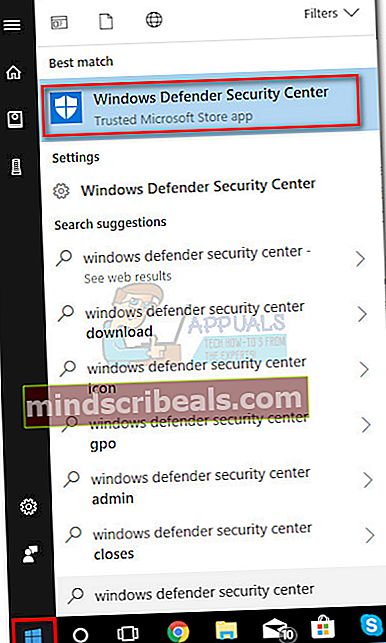
- Kai būsi viduje „Windows Defender“ saugos centras, spustelėkite Programos ir naršyklės valdymas.
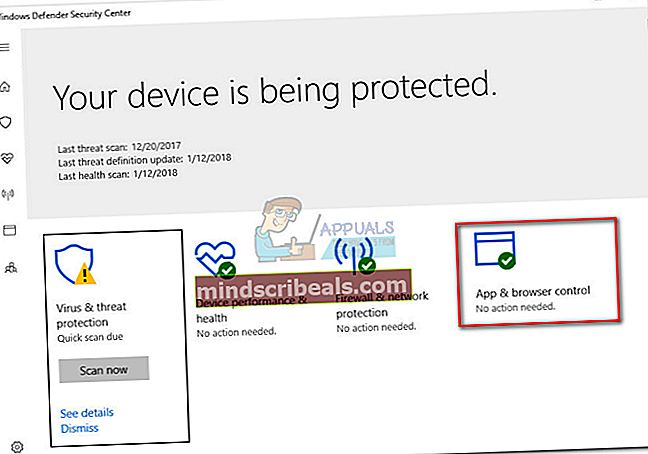
- Slinkite žemyn iki Patikrinkite programas ir failus ir spustelėkite Išjungta perjungti.
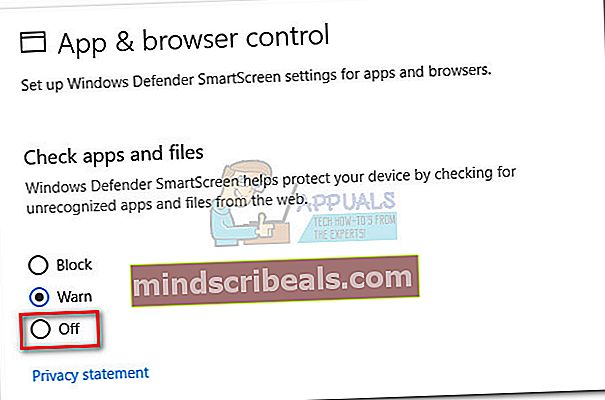
- Jums bus pasiūlyta Vartotojo abonemento kontrolė langas. Rezultatas Taip kad išsaugotumėte pakeitimus.
- Bėk msert.exe vėl. Jei jis prasideda bekonfigūracija neteisinga “,inicijuokite nuskaitymą ir iš naujo neįjunkite „SmartScreen“, kol procesas bus baigtas.
- Baigę nuskaityti ir pašalinę grėsmę, grįžkite į „Windows Defender“ saugos centras ir nustatykite Išmanusis ekranas į Įspėti dėl programas ir failus.
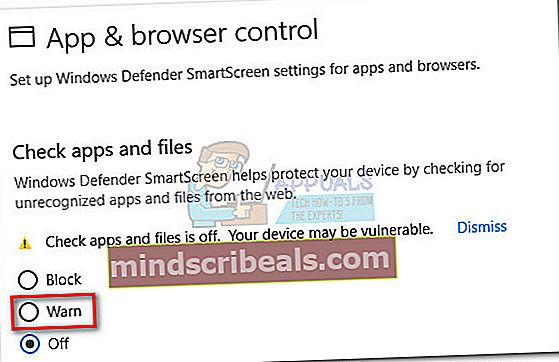
„Windows 8.1“ vartotojai
„Windows 8.1“ ir kai kuriose „Windows 10“ versijose (be „Creator’s U +“ atnaujinimo) „Smart Screen“ parinktis galite rasti Kontrolės skydelis. Vykdykite toliau pateiktą vadovą, kad išjungtumėte „Smart Screen“:
- Paspauskite „Windows“ klavišas + R atidaryti paleistą langą. Tipas "kontrolės skydelis" ir paspauskite Enter, kad atidarytumėte Kontrolės skydelis.
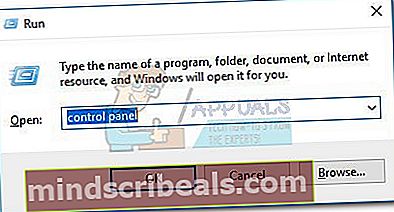
- Į Kontrolės skydelis, eikite į Sistema ir apsauga ir tada spustelėkite Veiksmo centras.
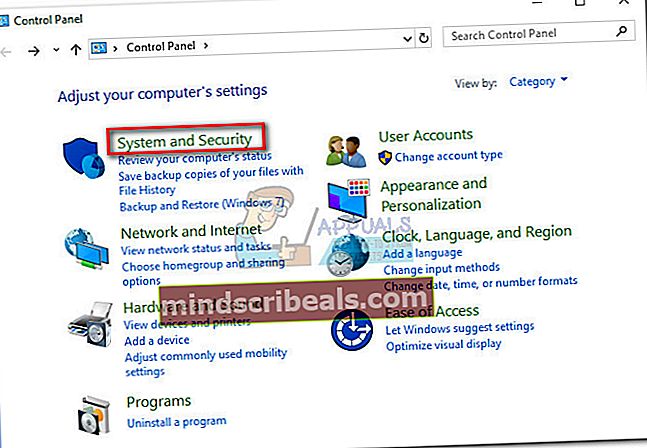
- Viduje Veiksmo centras, išplėskite Saugumas skyriuje ir spustelėkite Pakeisti nustatymus.
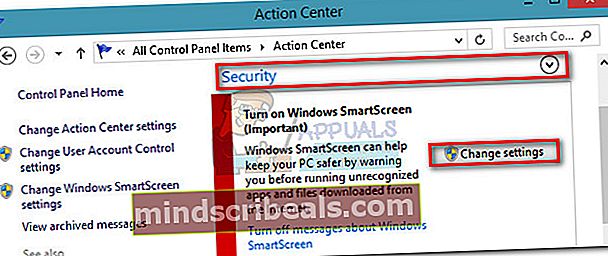
- Netrukus po to turėtumėte pamatyti iššokantį „Windows SmartScreen“ dialogo langą. Pasirinkite Nieko nedarykite (išjunkite „Windows SmartScreen“) ir pataikė Gerai patvirtinti.
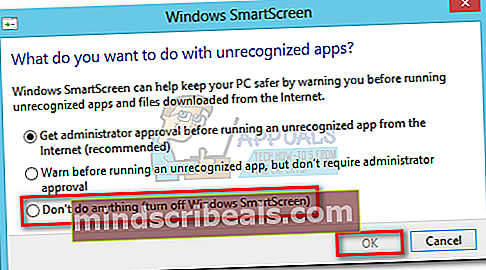
- Vėl paleiskite saugos skaitytuvą ir leiskite jam nuskaityti jūsų sistemą. Kai grėsmė bus pašalinta, grįžkite į Veiksmo centras ir vėl nustatykite „Windows SmartScreen“ Gaukite interneto administratoriaus patvirtinimą prieš paleisdami neatpažintą programą iš interneto (rekomenduojama).